कमांड लाइन पर पैकेजों के नुकसान की जांच कैसे करें विंडोज नेटवर्किंग कमांड
कुछ विंडोज़ विशेषताओं को औसत पीसी उपयोगकर्ता से छुपाया जाता है। ये आज्ञाएं हैं जो ओएस की क्षमताओं तक उन्नत पहुंच को खोलती हैं। ज्यादातर मामलों में, एक कंप्यूटर उनके बिना कर सकता है, हालाँकि, ऐसी परिस्थिति होती है जब प्रवेश की गई कमांड समस्या पैदा हो सकती है। ऐसे कमांडों की सूची काफी प्रभावशाली है, इसलिए हम सभी चीजों का उद्धरण नहीं देंगे। अनुभव की परवाह किए बिना, किसी भी व्यक्ति का उपयोग करने वाले बुनियादी आदेशों पर विचार करें।
विंडोज़ कमानों का उपयोग करना
ipconfig
आप कंप्यूटर के आईपी पते को कई तरीकों से पता कर सकते हैं उदाहरण के लिए, नियंत्रण कक्ष का उपयोग कर। यह ऐसा किया जाता है:
- घड़ी के आगे एक ऐसा आइकन होता है जो नेटवर्क के कंप्यूटर के कनेक्शन को दिखाता है।
- उस पर कर्सर को इंगित करें, और दाएं माउस बटन पर क्लिक करें।
- नेटवर्क और साझाकरण नियंत्रण अनुभाग खुलता है एडेप्टर सेटिंग्स बदलने के लिए यहां आपको एक सेक्शन का चयन करना होगा।
- हम बाएं माउस बटन के साथ उस पर क्लिक करते हैं और इंटरनेट से निकास बिंदु तक पहुंच प्राप्त करते हैं। यहां हम एक प्रदाता चुनते हैं जो नेटवर्क तक पहुंच प्रदान करता है।
- जानकारी के अनुभाग को खोलें और टैब पर जाएं जहां आप कर सकते हैं। आमतौर पर यह शीर्ष से चौथी रेखा है
यदि आप लाइनों का उपयोग करते हैं तो आप रुचि के बारे में अधिक जानकारी प्राप्त कर सकते हैं ऐसा करने के लिए, प्रारंभ मेनू पर जाएं और खोज बॉक्स में cmd दर्ज करें। यह कमांड लाइन खुल जाएगा, जहां आपको Ipconfig के मान को दर्ज करना होगा। खुलने वाली खिड़की में, नेटवर्क एक्सेस बिंदु सहित कंप्यूटर की वर्तमान स्थिति के बारे में जानकारी प्रदर्शित की जाएगी। ध्यान दें कि अतिरिक्त कमांड ipconfig सभी नेटवर्क एडेप्टर की सेटिंग के बारे में विस्तृत जानकारी देंगे।
चित्रा 1. Ipconfig आदेश का उपयोग करIpconfig / फ्लशडें
यदि आप साइट पर लॉग ऑन करते हैं, तो एक त्रुटि उत्पन्न होती है या अचूक वर्ण हैं, फिर एक नेटवर्क कनेक्शन विफल हो गया है। आमतौर पर, ऐसी समस्याओं प्रदाता के संचालन में समस्याओं के कारण होती हैं, लेकिन संभव है कि समस्या कंप्यूटर में है। मेमोरी में देखी गई साइटों के बारे में कंप्यूटर स्टोर जानकारी, इसे कैशिंग कहा जाता है। जब भंडारण भरा हुआ है, तो ओएस नए पते को नहीं देखता है और पुराने डेटा का उपयोग जारी रखता है। नतीजतन, काम में एक संघर्ष है। समस्या को हल करने के लिए, Ipconfig / flushdns आदेश कैश को साफ करता है।
महत्वपूर्ण! कमांड के साथ काम करने के लिए, आपके पास एक DNS कनेक्शन होना चाहिए। वैसे, नेटवर्क कनेक्शन त्रुटियों का कारण हो सकता है जब उपयोगकर्ता ने DNS क्लाइंट कॉन्फ़िगरेशन बदल दिया हो।
कमांड लाइन के उपयोग से नेटवर्क कनेक्शन को रीसेट करने के लिए, आपको निम्न करने की आवश्यकता है:
- कमांड लाइन खोलें (प्रारंभ मेनू + सीएमडी)
- परिचय Ipconfig / flushdns
- एन्टर की दबाने के बाद, कैश रीसेट हो जाएगी।
ध्यान दें कि यदि वांछित परिणाम नहीं होता है, तो आपको DNS क्लाइंट को सक्षम करना होगा। ऐसा करने के लिए, कंप्यूटर के नियंत्रण कक्ष पर जाएं और प्रशासन अनुभाग चुनें। यहां हम "सेवाएं" चुनें और ग्राहक को सक्रिय करें
पिंग और ट्रेकर्ट कमांड
ये आज्ञा मुख्यतः gamers द्वारा उपयोग की जाती हैं वे नेटवर्क कनेक्शन के संचालन का परीक्षण करने के लिए काम करते हैं। जो लोग नहीं जानते हैं, पिंग का समय है कि संकेत सर्वर तक पहुंचने और वापस जाने पर खर्च करता है। यदि समय अवधि बहुत लंबी है, तो चैनल ओवरलोड है। चैनल के बैंडविड्थ को पिंग कमांड द्वारा निर्धारित किया जाता है। यह कमांड लाइन पर दर्ज किया गया है और वितरित या खोए गए पैकेटों की संख्या दर्शाती है। यदि सर्वर काम कर रहा है, तो पैकेज समय पर और बिना नुकसान के वितरित किए जाते हैं, उच्च पिंग के साथ समस्या ब्राउज़र या कंप्यूटर के ओएस में होती है। पिंग कमांड के पैरामीटर न्यूनतम होने चाहिए।
चित्रा 2. चित्रा 2. पिंग कमांड का प्रयोगइसी तरह के कार्यों Tracert विंडोज कमांड द्वारा किया जाता है। यह बताता है कि जिस तरह से जानकारी संचारित होती है। कमांड लाइन पर Tracert कमांड आपको उस चैनल की गणना करने की अनुमति देगा जहां डेटा ट्रांसमिशन नुकसान आता है।
चित्रा 3. Tracert आदेश का उपयोग करनाnetstat
विंडोज 7 नेटस्टेट नेटवर्क कमांड का उपयोग नेटवर्क कनेक्शन और प्रदर्शन आंकड़ों के परीक्षण के लिए किया जाता है। इसमें शामिल हैं:
- कनेक्शन के लिए उपलब्ध पोर्ट
- प्रत्येक प्रोटोकॉल के लिए रूटिंग और आंकड़े
- फ़ाइल नाम और प्रक्रिया संख्या
- कनेक्शन अनुक्रम और डेटा स्थानांतरण (Windows XP के लिए आदेश) के लिए उपलब्ध पोर्ट।
महत्वपूर्ण! ब्याज की जानकारी का उपयोग करने के लिए, आपको अतिरिक्त कुंजियां दर्ज करने की आवश्यकता होगी। ये लैटिन पत्रों द्वारा चिह्नित हैं: ए, बी, ई, एफ, आर, एस, टी, ए अंतिम कुंजी कनेक्शन के लिए मॉनिटर पर सभी खुले पोर्ट प्रदर्शित करता है।
टेलनेट
टेलनेट कमांड विंडोज 7 हालांकि कंप्यूटर के ऑपरेटिंग सिस्टम में स्थापित है, लेकिन डिफ़ॉल्ट रूप से सक्रिय नहीं है। निश्चित रूप से अधिकांश उपयोगकर्ता इसके अस्तित्व के बारे में भी संदेह नहीं करते हैं यह एक पाठ प्रोटोकॉल है जो कंप्यूटर को दूरस्थ पहुंच प्रदान करता है। हार्डवेयर के साथ काम करते समय यह उपयोगिता दिलचस्प अवसर देती है इसे तुरंत नोट किया जाना चाहिए कि यह एन्क्रिप्टेड कनेक्शन नहीं है, लेकिन सुरक्षित कनेक्शन से उचित दूर है। टेलनेट का उपयोग करने के लिए आपको बताएं
पहले आपको सेवा को सक्षम करना होगा। हम यह निर्दिष्ट करते हैं कि माइक्रोसॉफ्ट के उत्पादों में जी 7 और पुराने से, यह सुविधा डिफ़ॉल्ट रूप से अक्षम है। पहुंच को सक्रिय करने के लिए, आपको कमांड लाइन को साफ़ करने और लॉन्च मेनू में सक्रियण और घटकों को निष्क्रिय करने की आवश्यकता है। प्रस्तुत सूची में एक आवश्यक ग्राहक होगा जो एक टिक से नोट किया जाना चाहिए। फिर ठीक एक्शन कुंजी दबाएं
चित्रा 5. टेलनेट क्लाइंट का उपयोग करनासेवा शुरू होने के बाद, कमांड लाइन पर जाएं और टेलनेट दर्ज करें आप अतिरिक्त सहायता कुंजी की मदद से एप्लिकेशन की क्षमताओं के साथ खुद को परिचित कर सकते हैं दूरस्थ पहुंच प्राप्त करने के लिए, आपको कनेक्शन के लिए सर्वर का नाम और पोर्ट नंबर दर्ज करना होगा।
वीडियो देखें
कृपया ध्यान दें कि यह छुपी हुई ओएस सुविधाओं की पूरी सूची नहीं है। कुछ कार्रवाइयों को चलाने या पीसी की स्थिति की जांच करने के लिए अन्य कमांड हैं।
चिंता मत करो अगर आपने पहले कभी कमांड लाइन का इस्तेमाल नहीं किया है यह बहुत सरल है हम आपको इसका इस्तेमाल शुरू करने के लिए आवश्यक सभी चीज़ों के बारे में बताएंगे। नीचे आपको अपने होम नेटवर्क को सेट करने के लिए कुछ महत्वपूर्ण कमांड मिलेगा।
1. पिंग
पिंग मूल और सबसे उपयोगी सीएमडी आज्ञाओं में से एक है यह कनेक्शन की गुणवत्ता प्रदर्शित करता है, यह दिखाता है कि आपका कंप्यूटर डेटा को लक्षित आईपी पते पर भेज सकता है, और यदि ऐसा है तो, किस गति पर
यहां कमांड का उपयोग करने का एक उदाहरण है:
यह आदेश निम्न सिद्धांत के अनुसार कार्य करता है: यह एक निश्चित संख्या में डेटा पैकेट भेजता है और निर्धारित करता है कि उनमें से कितने वापस लौट आएंगे अगर उनमें से कुछ वापस नहीं आए हैं, तो यह नुकसान की रिपोर्ट करता है। संकुल का नुकसान खेल और इंटरनेट प्रसारण में खराब प्रदर्शन की ओर जाता है। यह आपके इंटरनेट कनेक्शन का परीक्षण करने का एक शानदार तरीका है।
डिफ़ॉल्ट रूप से, कमांड प्रत्येक चार सेकंड के लिए चार पैकेट भेजता है। आप निम्नानुसार संकुल की संख्या बढ़ा सकते हैं: ping www.google.com -n 10
आप टाइम-आउट की अवधि भी बढ़ा सकते हैं (मान मिलीसेकंड में प्रदर्शित होता है): पिंग www.google.com -w 6000
2. ट्रेकटर
ट्रेकटर ट्रेस रूट के लिए है पिंग की तरह, टीम नेटवर्क समस्याओं को हल करने के लिए डेटा पैकेट भेजती है हालांकि, यह पैकेट भेजने और वापस करने की गति निर्धारित नहीं करता है, लेकिन इसका मार्ग
उपयोग के उदाहरण:
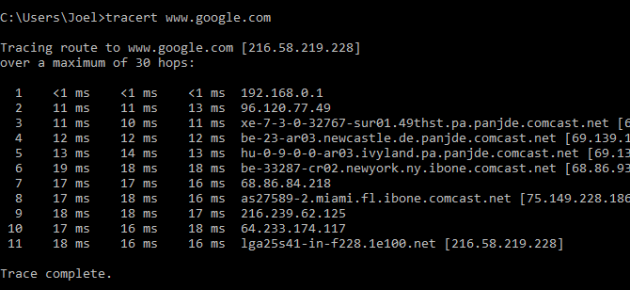
यह आदेश उन सभी राउटरों की एक सूची प्रदर्शित करता है, जिसके माध्यम से डेटा नोड के अंत में मार्ग से गुजरता है। हम प्रत्येक राउटर के लिए तीन अवधियों क्यों देखते हैं? क्योंकि TRACERT तीन डेटा पैकेट भेजता है, क्योंकि राउटर्स में से एक खो गया है या किसी कारण से बहुत लंबा समय लगेगा।
3. पाथिंग
PATHPING आदेश TRACERT के समान है, हालांकि यह अधिक जानकारीपूर्ण है, और इसलिए निष्पादन के लिए अधिक समय की आवश्यकता है। यह डाटा पैकेट के मार्ग का विश्लेषण करता है और यह निर्धारित करता है कि कौन सा मध्यवर्ती नोड्स खो चुके हैं।
उपयोग के उदाहरण:
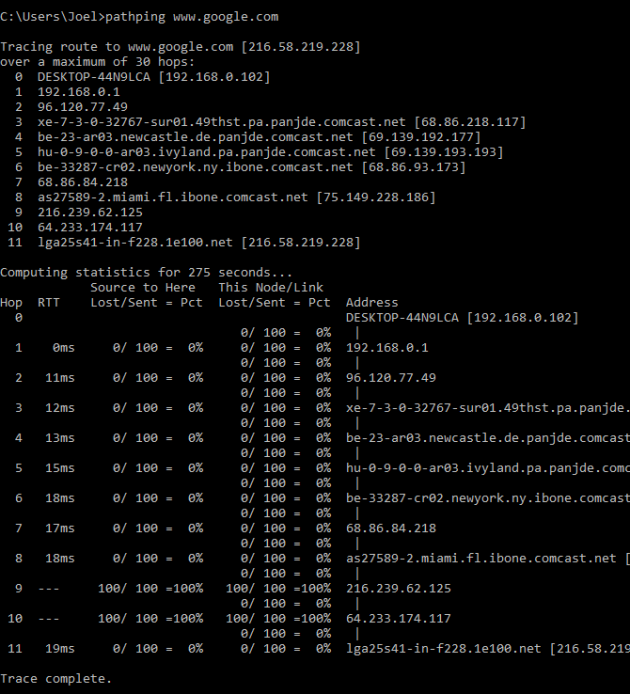
4. आईपीकॉन्फ़िग
विंडोज़ में डिबगिंग नेटवर्क के लिए यह कमांड सबसे ज्यादा इस्तेमाल होता है और यह केवल उस जानकारी की मात्रा नहीं है जो इसे प्रदान करता है, बल्कि यह भी कि कुछ आज्ञाओं को निष्पादित करने के लिए कई कुंजी के साथ जोड़ा जाता है।
उपयोग के उदाहरण:
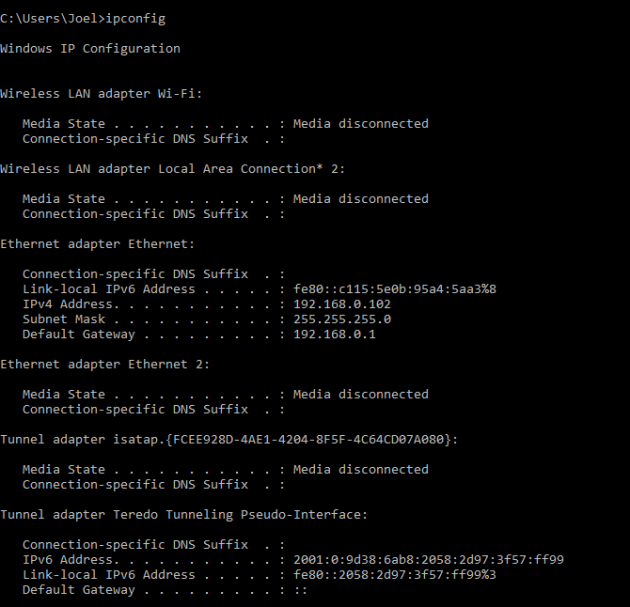
बिना चाबी टाइप करते समय, IPCONFIG आपके कंप्यूटर पर सभी नेटवर्क एडाप्टर को दर्शाता है, साथ ही साथ वे कैसे काम करते हैं आईपीवी 4 एड्रेस और डिफॉल्ट गेटवे में सबसे महत्वपूर्ण जानकारी है।
DNS कैश को साफ़ करने के लिए, निम्न कुंजी का उपयोग करें: ipconfig / flushdns
यदि इंटरनेट काम कर रहा है, तो यह आपरेशन मदद कर सकता है, हालांकि आप कुछ साइट या सर्वर तक पहुंच नहीं सकते हैं।
5. जीईटीएमएसी
आईईईई 802 मानकों के अनुरूप प्रत्येक डिवाइस में एक अद्वितीय मैक एड्रेस (मीडिया एक्सेस कंट्रोल) है निर्माता उपकरण के प्रत्येक इकाई को अपने स्वयं के पते को निर्दिष्ट करता है, जो डिवाइस में ही पंजीकृत होता है
उपयोग के उदाहरण:
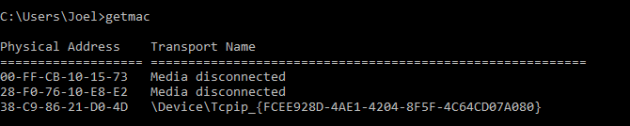
आप अपने कंप्यूटर पर कितने नेटवर्क एडाप्टर स्थापित कर सकते हैं, इसके आधार पर आप कई मैक पतों को देख सकते हैं। उदाहरण के लिए, वाई-फाई और ईथरनेट इंटरनेट कनेक्शन के पास अलग-अलग MAC पतों होंगे
6. NSLOOKUP
NSLOOKUP नाम सर्वर लुकअप के लिए खड़ा है इस उपयोगिता की क्षमता बहुत बड़ी है, लेकिन ज्यादातर लोगों को इसके लिए आवश्यकता नहीं है। साधारण उपयोगकर्ताओं के लिए, यह केवल एक डोमेन नाम के आईपी पते को निर्धारित करने के लिए महत्वपूर्ण है।
उपयोग के उदाहरण:
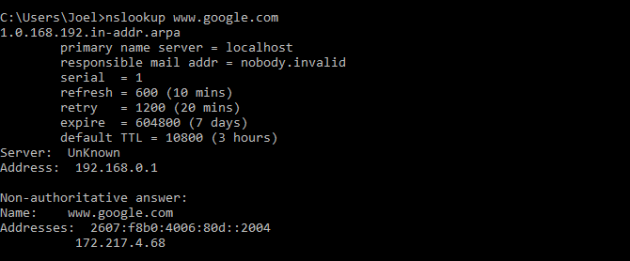
ध्यान रखें कि कुछ डोमेन समान आईपी पते से बंधे नहीं हैं, जिसका मतलब है कि जब भी आप एक नया आदेश दर्ज करते हैं तो आपको अलग-अलग पतों को प्राप्त होगा। यह बड़ी साइटों के लिए काफी सामान्य है, क्योंकि वे बहुत से कंप्यूटरों से डाउनलोड किए जाते हैं
यदि आप किसी आईपी पते को एक डोमेन नाम में परिवर्तित करना चाहते हैं, तो बस इसे ब्राउज़र स्ट्रिंग में दर्ज करें और आप देखेंगे कि यह कहां है। हालांकि, सभी आईपी पते डोमेन नाम तक नहीं ले जाते हैं। उनमें से कई वेब ब्राउज़र के माध्यम से नहीं पहुंचा जा सकते हैं
7. नेटस्टेट
यह उपयोगिता आंकड़ों, विश्लेषण और निदान के लिए एक उपकरण है इसका उपयोग करना बहुत मुश्किल है, यदि आप अपनी सभी क्षमता का उपयोग करते हैं (उदाहरण के लिए, एंटरप्राइज़ के स्थानीय नेटवर्क को कॉन्फ़िगर करें)
उपयोग के उदाहरण:
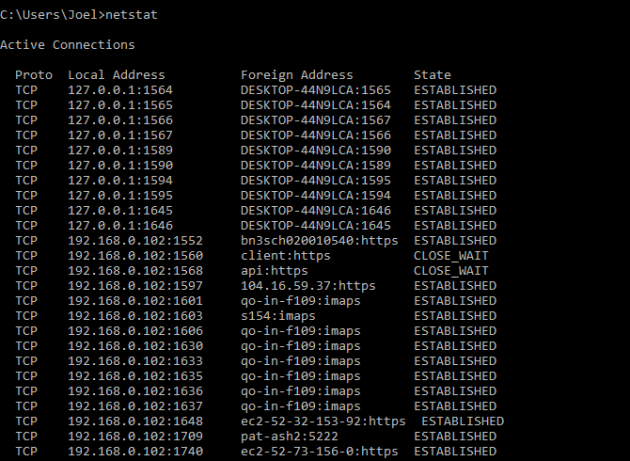
डिफ़ॉल्ट रूप से, कमांड आपके सिस्टम पर सभी सक्रिय कनेक्शन प्रदर्शित करता है। सक्रिय कनेक्शन का मतलब यह नहीं है कि डेटा का आदान-प्रदान किया जा रहा है। यह केवल इंगित करता है कि बंदरगाह कहीं कहीं खुला है, और डिवाइस कनेक्ट होने के लिए तैयार है।
टीम में कई चाबियां भी हैं जो प्रदर्शित की गई जानकारी के प्रकार को बदलती हैं। उदाहरण के लिए, एक कुंजी -r रूटिंग टेबल प्रदर्शित करता है
8. नेट्सएच
नेट एसएचएच नेटवर्क शेल के लिए है यह कमांड आपको आपके कंप्यूटर पर लगभग किसी भी नेटवर्क एडेप्टर को और अधिक विवरण में कॉन्फ़िगर करने की अनुमति देता है।
जब आप NETSH दर्ज करते हैं, तो कमांड लाइन शेल मोड में बदल जाती है। इसके अंदर कई संदर्भ (रूटिंग, डीएचसीपी-संबंधित कमांड, निदान) हैं
आप निम्नानुसार सभी संदर्भ देख सकते हैं:
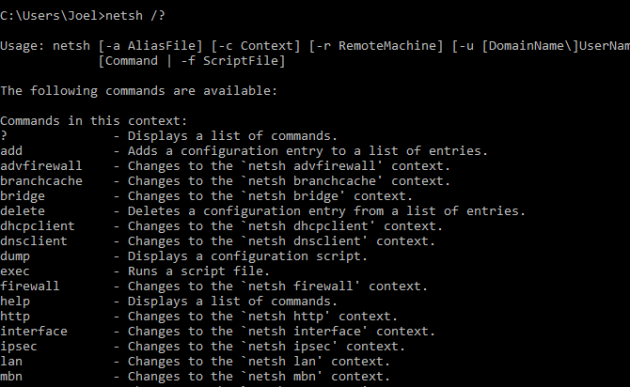
और आप उसी संदर्भ में सभी आदेश देख सकते हैं:
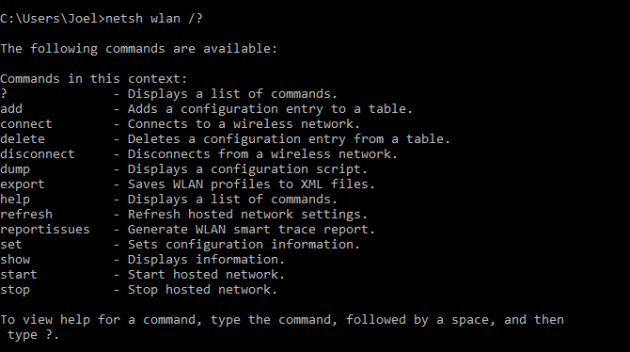
आप गहरी खुदाई कर सकते हैं और उसी आदेश के भीतर सभी उप आदेशों की एक सूची देख सकते हैं:
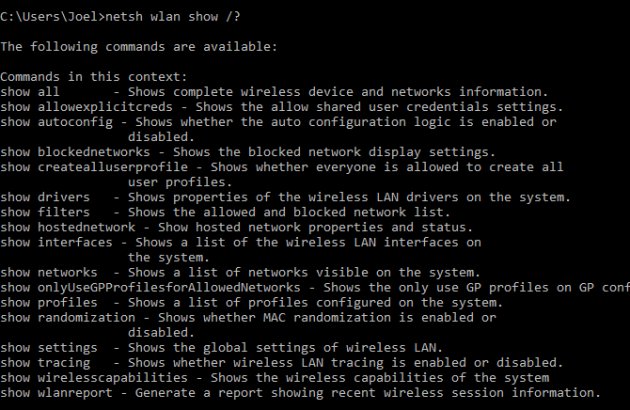
उदाहरण के लिए, आप अपने सिस्टम पर सभी नेटवर्क ड्राइवरों और उनकी विशेषताओं को देखने के लिए निम्न कमांड दर्ज कर सकते हैं: netsh wlan show drivers
ध्यान रखें कि यदि आप वास्तव में कमांड लाइन के माध्यम से अपने नेटवर्क को स्थापित करने में गंभीर सफलता प्राप्त करना चाहते हैं, तो आपको इस कमांड को मास्टर करना होगा।
मुझे उम्मीद है कि यह काम उपयोगी होगा निम्नलिखित आईपी पते को विन्यस्त करने के तरीकों का वर्णन करता है, नेटवर्क सेटिंग्स को परीक्षण और सही करने के लिए आदेश। सामग्री प्रक्रिया सेटिंग्स को समझाए गए संलग्न स्क्रीनशॉट के साथ एक सुलभ रूप में प्रस्तुत की जाती है।
आईपी विन्यस्त करना
इस अनुच्छेद में मैं विंडोज़ एक्सपी के तहत एक इंटरनेट कनेक्शन स्थापित करने पर स्क्रीनशॉट देगा। नेटवर्क इंटरफेस की सूची के साथ एक विंडो खोलने के लिए, प्रारंभ मेनू पर, "कनेक्शन - सभी कनेक्शन प्रदर्शित करें" चुनें
नेटवर्क इंटरफेस की एक सूची के साथ एक फ़ोल्डर खुलता है।
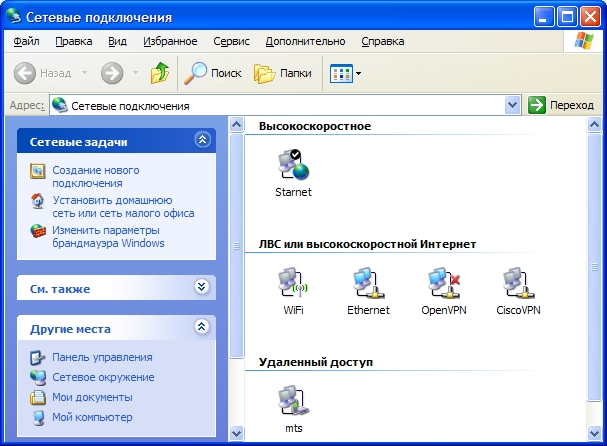
जैसा कि आप देख सकते हैं, मेरे पास नेटवर्क इंटरफेस की काफी बड़ी सूची है क्या मेरे पास इतने सारे नेटवर्क कार्ड हैं? बिल्कुल नहीं इस सूची में असली नेटवर्क कार्ड के लिए इंटरफेस दोनों हैं, और डायल-अप कनेक्शन, साथ ही साथ वर्चुअल नेटवर्क इंटरफेस। आइए जो स्क्रीनशॉट में आप देखेंगे उन कनेक्शन को देखें।
ऊपरी, "हाई-स्पीड" प्रकार कनेक्शन, एक पीपीपीओ प्रकार को स्ट्रैनेट के नेटवर्क से जोड़ने के लिए एक कनेक्शन है। इस प्रकार के कनेक्शन काम कर सकते हैं के बाद कैसे आप स्थानीय नेटवर्क के लिए एक कनेक्शन की स्थापना की और प्रदाताओं द्वारा इंटरनेट तक पहुंचने के लिए प्राधिकरण के एक तंत्र के रूप में इस्तेमाल किया। आमतौर पर, ऐसे कनेक्शनों को कॉन्फ़िगर करने के लिए स्पष्ट निर्देश संबंधित प्रदाताओं के स्थानीय नेटवर्क में होते हैं।
सबसे कम आइकन एक मोबाइल फोन के माध्यम से इंटरनेट के साथ एक कनेक्शन है (जीपीआरएस के द्वारा)। मैं कभी-कभी इसका उपयोग तब करता हूं जब कोई सामान्य इंटरनेट कनेक्शन न हो, लेकिन बहुत तत्काल आपको कुछ देखना होगा। ऐसे कनेक्शन के लिए सेटिंग्स एक अलग विषय हैं, जिसके लिए मैं वापस आने का वादा करता हूं।
उनके नाम में वीपीएन वाले दो आइकन वर्चुअल इंटरफेस हैं उनमें से एक एक प्रदाता द्वारा बनाया गया था जब जुड़ा हुआ है, अन्य (OpenVPN) मैं अपने आप को सुरंग यातायात के लिए बनाया है, लेकिन यह एक बार असंभव पर, एक विशिष्ट प्रदाता द्वारा लगाए गए प्रतिबंध बाईपास सभी सिद्धांतों का वर्णन करने के बारे में एक और बड़ा विषय है
हां, मैं बस कहूंगा - ये सभी चिह्नों का नाम बदला जा सकता है, जिसे मैंने उनके साथ भ्रमित नहीं किया (और मैं आपको सलाह देता हूं)। विंडोज उन्हें "लोकल एरिया कनेक्शन", "लोकल एरिया कनेक्शन (2)" और इतने पर कॉल करना पसंद करता है
इसलिए, सबसे महत्वपूर्ण चिह्न, जिसे मैंने "ईथरनेट" कहा, और मूल रूप से गर्व नाम "लोकल एरिया कनेक्शन" को जन्म दिया यह वह है जो नेटवर्क केबल के माध्यम से कनेक्शन के लिए जिम्मेदार है जो मेरे कंप्यूटर के लिए अग्रणी है।

इससे पहले कि मैं कनेक्शन सेटिंग्स का एक विवरण पर चलते हैं, तो हम संदर्भ मेनू है कि विकल्प सेटिंग संपादित करने के अक्षम सक्षम करने के लिए /, और गुण क्लिक में हैं कि नेटवर्क कनेक्शन आइकन पर क्लिक करके, राइट-क्लिक कहते हैं,। मैं सुझाव देता हूं कि आप नेटवर्क कनेक्शन को बंद करके और फिर इसे वापस चालू कर सेटिंग्स में परिवर्तन कर लें।
इसलिए, स्थानीय नेटवर्क से कनेक्ट करने के लिए मुख्य मेनू सेटिंग। घटकों की सूची नीचे स्क्रॉल करें और इंटरनेट प्रोटोकॉल (टीसीपी / आईपी) को ढूंढें। हां, वैसे, दोनों चेकबॉक्स की सिफारिश करते हैं, जैसा कि तस्वीर में दिखाया गया है
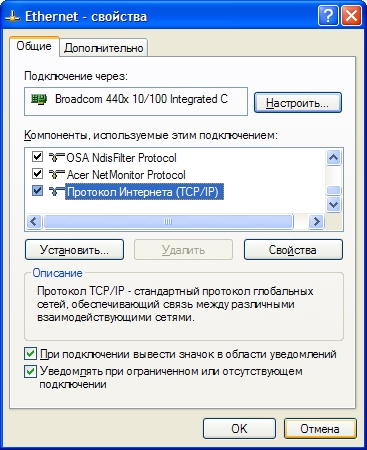
"गुण" बटन पर क्लिक करें आपको नेटवर्क सेटिंग विंडो पर ले जाया जाएगा।
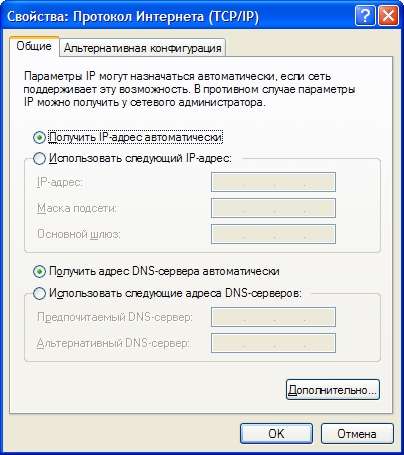
मेरे पास एक डिफ़ॉल्ट सेटिंग है - पता (स्वचालित रूप से DHCP सर्वर से)। इसके अलावा, मुझे स्वतः डीएनएस सर्वर मिलता है, हालांकि कभी-कभी यह समझ में आता है और प्रदाता द्वारा की पेशकश की बजाय वैकल्पिक DNS सर्वर का उपयोग करने के लिए मैन्युअल रूप से उन्हें दर्ज करता है।
यह संभावना नहीं है कि आपको "अतिरिक्त सेटिंग्स" (नीचे से बटन) की आवश्यकता होगी, लेकिन वैकल्पिक कॉन्फ़िगरेशन एक दिलचस्प बात है यदि आप अपने लैपटॉप का दो नेटवर्क में अक्सर उपयोग करते हैं, जिनमें से एक का DHCP सर्वर होता है, और दूसरे में आपको पता पुस्तिका मैन्युअल रूप से पंजीकृत करना है, तो यह एक वैकल्पिक कॉन्फ़िगरेशन में इस पते को पंजीकृत करने के लिए समझ में आता है। यदि आपको थोड़ी देर के लिए कोई DHCP सर्वर नहीं मिलता है, तो सिस्टम स्वतः ही वैकल्पिक सेटिंग्स का उपयोग करेगा
हां, वैसे आप नेटवर्क सेटिंग्स और कमांड लाइन को बदल सकते हैं।
हालांकि, अक्सर यह जानकारी समझने के लिए पर्याप्त नहीं है कि आपके नेटवर्क कार्ड को कौन-सा पता आवंटित किया गया है, और यह भी कनेक्शन समस्याओं का निदान करने के लिए है। मैं उन कमांडों को सूचीबद्ध करूंगा जो आप उपयोग कर सकते हैं।
पहले आपको एक कमांड प्रॉम्प्ट खोलना होगा यह इस तरह किया जाता है: प्रारंभ बटन दबाएं, "निष्पादित करें" आइटम चुनें
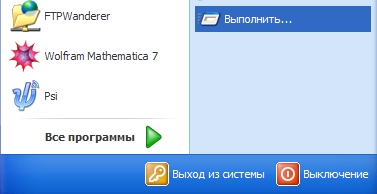
वैकल्पिक रूप से, आपको एक ही समय में विन कुंजी (Ctrl और Alt के बीच) और आर को दबाएं, यह विधि Vista पर भी काम करती है
एक विंडो प्रकट होती है जिसमें आप दर्ज करना चाहते हैं cmd और ओके पर क्लिक करें

एक ही कमांड लाइन दिखाई देती है
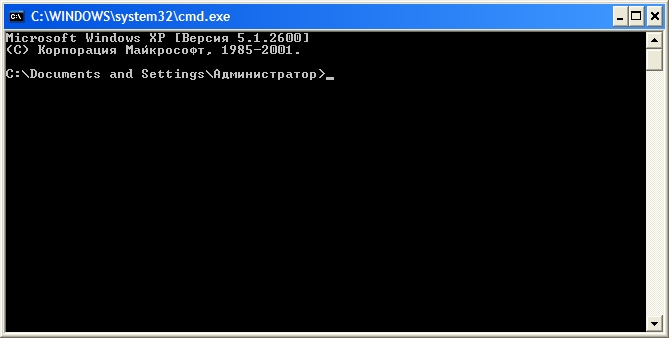
इसमें, आप एंटर दबाकर टाइप कर सकते हैं और "एंट" टाइप कर सकते हैं। परिणाम कॉपी किए जा सकते हैं - यदि आप दायां बटन दबाते हैं तो आप वांछित टुकड़ा चुन सकते हैं, फिर आपको फिर से सही क्लिक करना होगा।
पिंग
आपको मिलने वाली पहली टीम है पिंग, किसी दिए गए पते की उपलब्धता की जांच करना आदेश दर्ज करें पिंग 127.0.0.1। ऐसा कुछ होना चाहिए:
सी: \\ दस्तावेज़ और सेटिंग्स \\ प्रशासक\u003e पिंग 127.0.0.1
एक्सचेंज पैकेट 127.0.0.1 से 32 बाइट्स:
<1мс TTL=128
127.0.0.1 से उत्तर: बाइट्स की संख्या = 32 समय<1мс TTL=128
127.0.0.1 से उत्तर: बाइट्स की संख्या = 32 समय<1мс TTL=128
127.0.0.1 से उत्तर: बाइट्स की संख्या = 32 समय<1мс TTL=128
127.0.0.1 के लिए सांख्यिकी पिंग:
न्यूनतम = 0 एमएसईसी, अधिकतम = 0 एमएसईसी, औसत = 0 एमएसईसी
सी: \\ दस्तावेज़ और सेटिंग्स \\ प्रशासक\u003e
जैसा कि हम देख सकते हैं, 4 पैकेट पते 127.0.0.1 को भेजे गए थे, और वे सभी अपने लक्ष्य तक पहुंच गए। क्या पता था और क्यों मुझे यकीन था कि पैकेज तक पहुंच जाएगा? इसका उत्तर सरल है - पैकेज कहीं भी नहीं भेजे गए थे, लेकिन आपके कंप्यूटर पर बने रहे। यह पता विशिष्ट है और लूपबैक पैकेट के लिए उपयोग किया जाता है जो कहीं भी बाहर नहीं जाते हैं। उत्कृष्ट, अब हम इस साइट का पता "पिंग" कर सकते हैं: 212.193.236.38
सी: \\ दस्तावेज़ और सेटिंग्स \\ प्रशासक\u003e पिंग 212.193.236.38
212.193.236.38 से 32 बाइट्स के संकुल का एक्सचेंज:
212.193.236.38 से उत्तर: बाइट्स की संख्या = 32 समय = 3 एमएमएस टीटीएल = 55
212.193.236.38 से उत्तर: बाइट्स की संख्या = 32 समय = 3 एमएमएस टीटीएल = 55
212.193.236.38 से उत्तर: बाइट्स की संख्या = 32 समय = 3 एमएमएस टीटीएल = 55
212.193.236.38 के लिए सांख्यिकी पिंग:
पैकेट: प्रेषित = 4, प्राप्त = 4, खोया = 0 (0% हानि),
एमएस में लगभग रिसेप्शन-ट्रांसमिशन टाइम:
न्यूनतम = 3 मिसे, अधिकतम = 3 मिसे, औसत = 3 मिसे
सी: \\ दस्तावेज़ और सेटिंग्स \\ प्रशासक\u003e
आप केवल एक ही फर्क देख सकते हैं - पैकेट तुरन्त नहीं पहुंचे, लेकिन 3 मिलीसेकेंड के लिए। मैं आशा करता हूं कि पैकेज देने में आपको कोई भी देरी नहीं हुई है, और सबसे महत्वपूर्ण बात - आपको लाइनों की तरह दिखाई नहीं दिया
अनुरोध अंतराल पार हो गई है
इस तरह की लाइनों का स्वरूप मतलब है कि कुछ पैकेट खो जाते हैं। यह लाइन की समस्याओं को इंगित करता है या नहीं, जिस सर्वर पर आप उल्लेख कर रहे हैं
ipconfig
अगली महत्वपूर्ण टीम - ipconfig। इसे दर्ज करें मुझ पर यह यहां से निकला:
ईथरनेट - ईथरनेट एडेप्टर:
सी: \\ दस्तावेज़ और सेटिंग्स \\ प्रशासक\u003e
इस मामले में, पता 192.168.17.139 था। आप इस पते को पिंग कर सकते हैं (आप अपना पिंग कर सकते हैं) - पैकेट तुरंत पहुंच जाएंगे। डिफ़ॉल्ट गेटवे वह पता है जिस पर कंप्यूटर अपने नेटवर्क में एक उपयुक्त पते के बिना पैकेट भेजता है। इसलिए, मेरे मामले में सभी संकुल को 1 9 .2.168.17 पर संकुल को छोड़कर * 1 9 82.17.14.240 को भेजा जाएगा, और उस कंप्यूटर को तय करना होगा कि उनके साथ क्या करना है और उन्हें आगे कैसे अग्रेषित करना है। ध्यान दें: स्थानीय नेटवर्क, वह है, उन पते, पैकेट जिन्हें गेटवे पर नहीं भेजा जाता है, एक मुखौटा का उपयोग करके निर्धारित किया जाता है - पिछली जगह में शून्य और सभी पिछली ओर 255 का अर्थ है कि आईपी पते की आखिरी संख्या अनियंत्रित हो सकती है
कनेक्शन की समस्याओं के लिए खोज करते समय मानक क्रियाओं में से एक आपके गेटवे को पिंग करना है। अगर पैकेट उन तक नहीं पहुंचते, तो जाहिरा तौर पर समस्या कहीं नजदीक होती है, उदाहरण के लिए, पावर कॉर्ड क्षतिग्रस्त हो या बुरी तरह से प्लग किया जाता है। यह पता करने के लिए भी उपयुक्त है कि आपके मुख्य प्रवेश द्वार वाला कंप्यूटर भौतिक रूप से स्थित है - प्रदाता से, घर में कहीं और, शायद यह आपके अपार्टमेंट में है। ध्यान दें: कुछ कंप्यूटरों को पिंग आदेशों का जवाब देने के लिए कॉन्फ़िगर नहीं किया गया है इसलिए, पिंग की अनुपस्थिति पते के साथ संचार की कमी की पूर्ण गारंटी नहीं है।
अधिक जानकारी टीम से प्राप्त की जा सकती है ipconfig / सभी। मैंने ऐसा किया:
सी: \\ दस्तावेज़ और सेटिंग्स \\ प्रशासक\u003e ipconfig / सभी
Windows के लिए आईपी विन्यस्त करना
कंप्यूटर का नाम । । । । । । । । : सैंडर
प्राथमिक DNS प्रत्यय । । । । । : MSHOME
नोड का प्रकार । । । । । । । । । । । । : मिश्रित
आईपी रूटिंग सक्षम है । । । : नहीं
WINS प्रॉक्सी सक्षम है । । । । । । : नहीं
DNS के प्रत्यय को देखने का क्रम : MSHOME
srcc.msu.ru
ईथरनेट - ईथरनेट एडेप्टर:
इस कनेक्शन के लिए DNS प्रत्यय। । : srcc.msu.ru
विवरण। । । । । । । । । । । । : ब्रॉडकॉम 440x 10/100 एकीकृत नियंत्रक
भौतिक पता । । । । । । । । : 00-16-D4-63-03-65
Dhcp सक्षम है । । । । । । । । । । : हाँ
ऑटो-ट्यूनिंग चालू है । । । । : हाँ
आईपी पता । । । । । । । । । । । : 192.168.17.139
सबनेट मास्क । । । । । । । । । : 255.255.255.0
मुख्य प्रवेश द्वार । । । । । । । । । : 192.168.17.240
DHCP सर्वर । । । । । । । । । । : 192.168.17.240
डीएनएस सर्वर। । । । । । । । । । । : 212.192.244.2
212.192.244.3
किराए पर प्राप्त हुआ । । । । । । । । : 2 फरवरी 2009 11:00:28
पट्टे की समय सीमा समाप्त हो जाती है। । । । । । । । । : 9 फरवरी 2009 11:00:28
सी: \\ दस्तावेज़ और सेटिंग्स \\ प्रशासक\u003e
सबसे उपयोगी जानकारी मैंने बोल्ड को हाइलाइट किया। डीएचसीपी सर्वर ने मुझे अपने मैक पते या भौतिक पते पर आधारित एक गतिशील पता आवंटित किया। मेरे DNS सर्वर 212.192.244.2 और 212.192.244.3 हैं।
अन्य टीमों
टीम tracert आप अपने कंप्यूटर से पैकेट के पथ को लक्ष्य तक का पता लगाने के लिए अनुमति देता है उदाहरण के लिए कोशिश करो, इस साइट के पथ का पता लगाने के लिए: tracert it.sander.su। ट्रेस आउटपुट में लाइनें हैं जिसके माध्यम से पैकेट अपने रास्ते से गुजरता है। पहला बिंदु आपका गेटवे है Tracert कमांड का उपयोग करना आपको किसी पते के साथ संवाद करते समय समस्याओं के स्रोत को खोजने के लिए अनुमति देता है। ट्रेकर्ट कमांड द्वारा भेजे गए पैकेट में टीटीएल संकेतक है - रहने के लिए समय - एक सकारात्मक पूर्णांक पथ में प्रत्येक राउटर 1 के द्वारा इस आंकड़े को कम कर देता है, यदि टीटीएल शून्य हो जाता है, तो ट्रेस समाप्त होता है। डिफ़ॉल्ट रूप से, आरंभिक टीटीएल को 30 पर सेट किया जाता है, दूसरे मान को विकल्प द्वारा निर्दिष्ट किया जा सकता है -h.
आप आज्ञा का उपयोग करते हुए रूटिंग तालिका देख सकते हैं मार्ग प्रिंट, लेकिन मैं इसके बारे में विस्तार से नहीं बताना होगा - यह एक अलग लेख का विषय है
विंडोज़ में, कुछ चीजें हैं जो मोनो केवल कमांड लाइन के साथ करते हैं, इस तथ्य के कारण कि उनके पास कोई ग्राफिकल इंटरफ़ेस विकल्प नहीं है। कुछ अन्य, उपलब्ध ग्राफिकल संस्करण के बावजूद, कमांड लाइन से चलाने के लिए आसान है।
बेशक, मैं इन सभी कमांडों की सूची नहीं कर सकता, लेकिन मैं उनमें से कुछ के उपयोग के बारे में आपको बताएगा, जो कि मैं स्वयं का उपयोग करता हूं
Ipconfig इंटरनेट या स्थानीय नेटवर्क पर अपना आईपी पता लगाने का एक त्वरित तरीका है I
आप अपने आईपी को नियंत्रण कक्ष से या इंटरनेट पर इसी वेबसाइट पर जा सकते हैं। लेकिन कमांड लाइन दर्ज करने और कमांड दर्ज करने के लिए तेज़ है ipconfig। नेटवर्क से कनेक्ट करने के विभिन्न विकल्पों के साथ, आप इस आदेश का उपयोग करके विभिन्न सूचनाएं प्राप्त कर सकते हैं।
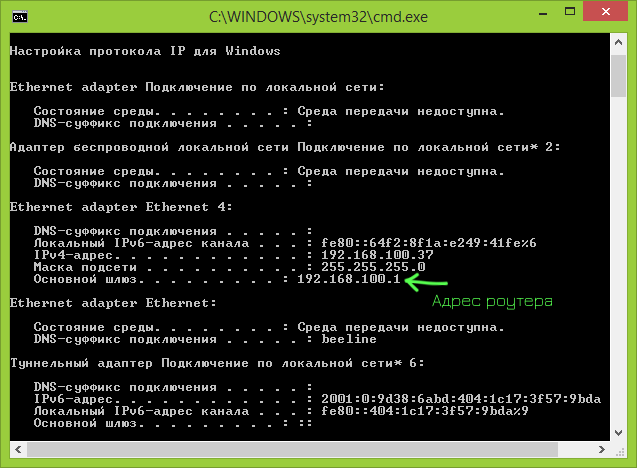
इसे दर्ज करने के बाद, आप अपने कंप्यूटर द्वारा उपयोग किए गए सभी नेटवर्क कनेक्शनों की एक सूची देखेंगे:
- आपके कंप्यूटर एक वाई-फाई रूटर के माध्यम से इंटरनेट से जुड़ा है, तो कनेक्शन मापदंडों में डिफ़ॉल्ट गेटवे एक रूटर (वायरलेस या ईथरनेट) के साथ संवाद करने के लिए इस्तेमाल किया - इस पते पर जो आप रूटर सेटअप करने के लिए जा सकते हैं।
- यदि आपका कंप्यूटर स्थानीय नेटवर्क पर है (यदि यह रूटर से जुड़ा है, तो यह स्थानीय नेटवर्क पर भी है), तो आप इसी नेटवर्क में इस नेटवर्क में अपना आईपी पता पा सकते हैं।
- आपके कंप्यूटर PPTP, L2TP, या PPPoE कनेक्ट करने के लिए प्रयोग किया जाता है, तो आप कनेक्शन के मापदंडों में इंटरनेट पर आपके आईपी पते देख सकते हैं (लेकिन यह, आईपी पते कि में प्रकट होता है किसी भी साइट का उपयोग करने के लिए इंटरनेट पर अपने आईपी निर्धारित करने के लिए कुछ विन्यास में के रूप में बेहतर है ipconfig आदेश का निष्पादन इसके अनुरूप नहीं हो सकता है)।
ipconfig / flushdns - DNS कैश को साफ करना
यदि आपने कनेक्शन सेटिंग में DNS सर्वर पता बदल दिया है (उदाहरण के लिए, किसी विशेष साइट को खोलने की समस्या के कारण), या लगातार ERR_DNS_FAIL या ERR_NAME_RESOLUTION_FAILED जैसी त्रुटि देखें, तो यह आदेश उपयोगी हो सकता है तथ्य यह है कि जब DNS पता बदलते हैं, तो Windows नए पते का उपयोग नहीं कर सकता है, लेकिन कैश्ड में संग्रहीत लोगों का उपयोग करना जारी रखेगा। टीम ipconfig / flushdns विंडोज में नाम कैश को साफ करता है
पिंग और ट्रेकर्ट - नेटवर्क समस्याओं की पहचान करने का एक त्वरित तरीका
यदि आपको साइट में प्रवेश करने में समस्याएं हैं, तो उसी रूटर सेटिंग या अन्य नेटवर्क या इंटरनेट समस्याओं में, पिंग और ट्रैक्रर्ट कमांड काम में आ सकते हैं
![]()
यदि आप कमांड दर्ज करते हैं पिंगyandex।आरयू, विंडोज़ येंडेक्स को पैकेट भेजना शुरू कर देंगे, जब वे प्राप्त होंगी, तो रिमोट सर्वर इस बारे में आपके कंप्यूटर को सूचित करेगा। इस प्रकार, आप देख सकते हैं कि पैकेट पहुंचे, जो खो गया पैकेट का प्रतिशत है, और स्थानांतरण की गति से क्या होता है। अक्सर यह कमांड एक राउटर से निपटने में आसान होता है, उदाहरण के लिए, यदि आप अपनी सेटिंग्स को एक्सेस नहीं कर सकते।
टीम tracert गंतव्य पते पर प्रेषित पैकेट के मार्ग को प्रदर्शित करता है। इसके साथ, उदाहरण के लिए, आप निर्धारित कर सकते हैं कि किस नोड में ट्रांसमिशन देरी उत्पन्न होती है।
netstat -an - सभी नेटवर्क कनेक्शन और पोर्ट प्रदर्शित करें
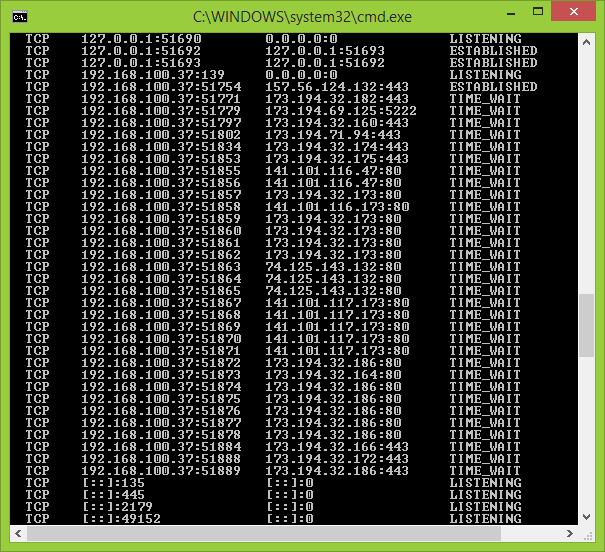
Netstat कमांड उपयोगी है और आपको विभिन्न प्रकार के नेटवर्क आँकड़ों (विभिन्न स्टार्टअप पैरामीटर का उपयोग करके) देखने की अनुमति देता है। सबसे दिलचस्प उपयोगों में से एक -an विकल्प के साथ कमांड चलाने के लिए है, जो कंप्यूटर, बंदरगाहों और दूरस्थ आईपी पते से सभी खुले नेटवर्क कनेक्शन की सूची खोलता है, जिससे कनेक्शन बनाये जाते हैं
टेलनेट सर्वर से जुड़ने के लिए टेलनेट
डिफ़ॉल्ट रूप से, टेलनेट के लिए क्लाइंट Windows पर स्थापित नहीं है, लेकिन इसे नियंत्रण कक्ष के "प्रोग्राम और सुविधाएं" में इंस्टॉल किया जा सकता है। उसके बाद, आप किसी भी तृतीय-पक्ष सॉफ़्टवेयर का उपयोग किए बिना सर्वर से जुड़ने के लिए टेलनेट कमांड का उपयोग कर सकते हैं।

यह इस प्रकार के सभी आदेशों से बहुत दूर है जो आप विंडोज में उपयोग कर सकते हैं और अपने आवेदन के सभी प्रकारों में नहीं, कमांड लाइन से शुरू नहीं होने पर, फाइलों में अपने काम के परिणाम को आउटपुट करने की संभावना है, लेकिन "रन" डायलॉग बॉक्स से और अन्य इसलिए, यदि विंडोज आज्ञाओं का प्रभावी उपयोग आपके लिए दिलचस्प है, लेकिन नौसिखिए उपयोगकर्ताओं के लिए यहां प्रस्तुत सामान्य जानकारी पर्याप्त नहीं है, तो मैं इंटरनेट की खोज करने की सलाह देता हूं, वहां है।
पिंग - टीसीपी / आईपी नेटवर्क में कनेक्शन के परीक्षण के लिए उपयोगिता
पिंग कमांड विवरण
पीिंग टीसीपी / आईपी आधारित नेटवर्क में कनेक्शन का परीक्षण करने के लिए विंडोज की मुख्य कमांड लाइन सुविधा है। आईसीएमपी का उपयोग कर ई-मेल संदेश भेजकर पीिंग कमांड आईपी प्रोटोकॉल स्तर पर कनेक्शन को दूसरे कंप्यूटर के साथ जांचता है जो टीसीपी / आईपी का समर्थन करता है। प्रत्येक ट्रांसमिशन के बाद, एक गूंज उत्तर वाला उचित संदेश प्रदर्शित होता है।
पिंग शायद विंडोज उपयोगकर्ताओं के बीच सबसे बुनियादी टीसीपी / आईपी कमांड है, जो इंटरनेट का उपयोग करने की क्षमता का निवारण करता है और इसकी पुष्टि करता है।
पिंग कमांड, मापदंडों के बिना चलाना प्रदर्शित करता है समान रूप से प्रभावी ढंग से विंडोज के सभी संस्करणों पर काम करता है, जिसमें शामिल हैं विंडोज़ 10.
नेटवर्क की जांच करने के लिए, आप कमांड का भी उपयोग कर सकते हैं:
- TRACERT - गंतव्य के पथ को प्रतिध्वन भेजकर परिभाषित करता है;
- PATHPING - मध्यवर्ती नोड पर डेटा हानि के बारे में जानकारी प्रदान करता है।
सिंटैक्स पैरामीटर पीिंग कमांड की महत्वपूर्ण कुंजी हैं
पिंग [-टी] [-ए] [-एन काउंटर] [-ल आकार] [-फ] [-i टीटीएल] [-वि टाइप] [-आर काउंटर] [-स काउंटर] [(नोड्स की जम्मू-सूची | - कश्मीर होस्टलिस्ट)] [-w अंतराल] [target_computer_name], जहां
- आयकर - पांड कमांड के लिए गंतव्य को इको संदेश भेजने तक निर्दिष्ट करता है जब तक कि कमांड समाप्त नहीं हो जाती। कमांड और प्रिंट आँकड़ों को बाधित करने के लिए, CTRL-BREAK संयोजन दबाएं पिंग कमांड को बाधित करने और इसे बाहर करने के लिए, CTRL-C दबाएं
- -एक - गंतव्य आईपी पते के द्वारा रिवर्स नाम का रिजोल्यूशन निर्दिष्ट करता है। सफल होने पर, संबंधित नोड का नाम प्रदर्शित किया जाता है।
- -एन काउंटर - भेजे जाने वाले ई-मेल संदेशों की संख्या निर्दिष्ट करता है डिफ़ॉल्ट 4 है
- -l आकार - प्रेषित गूंज-अनुरोध संदेशों में डेटा फ़ील्ड की लंबाई (बाइट्स में) निर्दिष्ट करता है। डिफ़ॉल्ट 32 बाइट्स है अधिकतम आकार 65527 है।
- -f - आईपी हेडर सेट में "डोन" टी टुकड़ा "झंडा के साथ गूंज अनुरोध संदेश भेजने को निर्दिष्ट करता है। ई-मेल संदेश गंतव्य पर अपने रास्ते पर रूटर द्वारा खंडित नहीं हैं। यह अधिकतम ब्लॉक के साथ समस्याओं का निवारण करने के लिए उपयोगी है चैनल के लिए डेटा (अधिकतम ट्रांसमिशन यूनिट)।
- -i टीटीएल - भेजे गए इको-भेजे गए संदेशों के लिए आईपी हेडर में टीटीएल फ़ील्ड के मूल्य को निर्दिष्ट करता है। डिफ़ॉल्ट रूप से, साइट के लिए डिफ़ॉल्ट TTL मान लिया जाता है। Windows XP होस्ट के लिए, यह मान आमतौर पर 128. अधिकतम टीटीएल मूल्य 255 है।
- -v प्रकार - भेजी गई प्रतिध्वनि-भेजे गए संदेशों के लिए आईपी हेडर में सेवा प्रकार फ़ील्ड (TOS) का मूल्य निर्दिष्ट करता है। डिफ़ॉल्ट रूप से, यह मान 0 है। टाइप 0 से 255 तक दशमलव मान है।
- -आर काउंटर - आईपी हेडर में रिकार्ड रूट पैरामीटर को निर्दिष्ट करता है जिस प्रकार गोको अनुरोध संदेश के माध्यम से किया जाता है और इसी अनुपूरक उत्तर संदेश के माध्यम से रिकॉर्ड करता है। मार्ग में प्रत्येक संक्रमण मार्ग प्रविष्टि पैरामीटर का उपयोग करता है। यदि संभव हो, तो काउंटर मान स्रोत और गंतव्य के बीच संक्रमण की संख्या से बराबर या उससे अधिक निर्धारित होता है। काउंटर पैरामीटर 1 से 9 तक का मान है
- -स काउंटर - गूंज अनुरोध संदेश के आगमन के समय और प्रत्येक संक्रमण के लिए संबंधित गूंज उत्तर संदेश रिकॉर्ड करने के लिए आईपी हेडर में इंटरनेट टाइमस्टैम्प विकल्प को निर्दिष्ट करता है। काउंटर पैरामीटर का मान 1 से 4 तक है।
- नोड्स की जे-सूची - नोड सूची में निर्दिष्ट इंटरमीडिएट गंतव्य अंक के सेट के साथ आईपी हेडर में मुफ्त रूटिंग पैरामीटर के उपयोग के लिए गूंज अनुरोध वाले संदेशों के लिए निर्दिष्ट करता है। मुफ्त मार्ग के साथ, लगातार मध्यवर्ती गंतव्यों को एक या एक से अधिक राउटर के द्वारा अलग किया जा सकता है। नोड सूची में पते या नाम की अधिकतम संख्या 9 है। नोड सूची रिक्त स्थान से अलग आईपी पते (बिंदीदार दशमलव संकेतन में) का एक सेट है।
- नोड्स की -k सूची - नोड सूची में निर्दिष्ट इंटरमीडिएट गंतव्य बिंदुओं के सेट के साथ आईपी हेडर में सख्त रूटिंग पैरामीटर के उपयोग के लिए गूंज अनुरोध वाले संदेशों के लिए निर्दिष्ट करता है। सख्त रूटिंग के लिए, अगले मध्यवर्ती गंतव्य सीधे पहुंच योग्य होना चाहिए (यह रूटर इंटरफ़ेस के आस-पास होना चाहिए)। मेजबान सूची में पते या नाम की अधिकतम संख्या 9 है। नोड्स की एक सूची आईपी पते का एक सेट है (बिंदीदार दशमलव संकेतन में) रिक्त स्थान से अलग।
- -w अंतराल - मिलीसेकंडों में निर्धारित होता है, एक गूंज उत्तर वाले संदेश के लिए इंतजार करने का समय जो एक गूंज अनुरोध संदेश से मेल खाती है। यदि प्रतिधारा उत्तर संदेश निर्दिष्ट अंतराल के भीतर प्राप्त नहीं होता है, तो एक "अनुरोध कालबाह्य" त्रुटि संदेश प्रदर्शित होता है। डिफ़ॉल्ट अंतराल 4000 (4 सेकंड) है।
- टार्गेटनाम - आईपी एड्रेस या होस्ट नेम द्वारा पहचान की गई गंतव्य निर्दिष्ट करता है।
PING कमांड का उपयोग करने के उदाहरण
- कमांड प्रॉम्प्ट पर मदद दिखाने के लिए, टाइप करें: पिंग /?;
- मैन्युअल समाप्ति से पहले ya.ru के लिए कनेक्शन की जांच करने के लिए, दर्ज करें: पिंग ya.ru -t;
- गंतव्य 1 9 2.168.1.1 गंतव्य के लिए आईसीएमपी गूंज अनुरोध के साथ एक संदेश भेजने के लिए और इसे अपने नोड नाम से संबद्ध करें, दर्ज करें: पिंग-ए 1 9 2.168.1.1;
- प्रति गूंज अनुरोध संदेशों के 10.0.9 9.221 को गूंज अनुरोध के साथ एक संदेश भेजने के लिए, जिनमें से प्रत्येक में 1000 बाइट्स का डेटा फ़ील्ड है, दर्ज करें: पिंग-एन 10-एल 1000 10.0.9 9.221;
- गंतव्य 10.0.9 9.221 के एक गूंज अनुरोध के साथ एक संदेश भेजने और 4 संक्रमणों के लिए एक मार्ग रिकॉर्ड भेजने के लिए, दर्ज करें: पिंग-आर 4 10.0.9 9.221;
- एक गूंज अनुरोध 10.0.9 9.221 और गंतव्य 10.12.0.1-10.29.3.1-10.1.44.1 के लिए एक मुफ्त रूटिंग नौकरी के साथ एक संदेश भेजने के लिए, दर्ज करें: पिंग-जे 10.12.0.1 10.2 9.3.1 10.1.44.1 10.0.9 9.221


 बायफली से वाईफ़ाई द्वारा लैपटॉप को कैसे कनेक्ट किया जाए
बायफली से वाईफ़ाई द्वारा लैपटॉप को कैसे कनेक्ट किया जाए सिस्टम फोन का जवाब नहीं दे रहा है
सिस्टम फोन का जवाब नहीं दे रहा है एक पासवर्ड बनाने की युक्तियां
एक पासवर्ड बनाने की युक्तियां विंडो 7 में सह-प्रशासन को अक्षम कैसे करें
विंडो 7 में सह-प्रशासन को अक्षम कैसे करें